台式机如何重装系统?重装系统教程[多图]
如何重装系统?重装系统教程
台式电脑使用长了以后难免可能发生一些问题,常见的就有电脑感染顽固病毒木马后杀毒软件查杀不了,系统使用时间长了硬盘里的碎片越来越多导致运行的速度越来越慢,系统运行时频繁死机瘫痪不能使用等一系列的问题。如果不能找到对应的原因修复解决的话,这时最好的方法就是重装系统。
工具/原料:
系统版本:windowsxp系统
品牌型号:华硕AMD780
软件版本:Windows XP系统光盘
台式机如何重装系统?
台式机怎么重装系统,其实方法有很多种,无论是使用Windows系统光盘安装,还是其他的方法,都要注意提前备份好系统盘的资料,防止数据丢失,因为数据才是无价的!
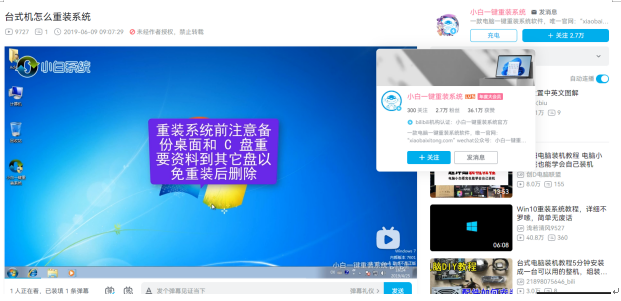
重装系统步骤
步骤1:需要特别提醒的是,在安装前先关注台式机C盘里有没有自己需要保存的资料,优先保存到其他的分区上,特别是在【我的文档】里的东西,因为【我的文档】所在的硬盘分区就是在C盘里,如果不保存的话,当格式化硬盘安装好操作系统后资料就找不回来了。接下来,我们准备好一张Windows XP系统碟。
步骤2:首先重启电脑,等待进入启动界面后按“delete”键进入下图界面。
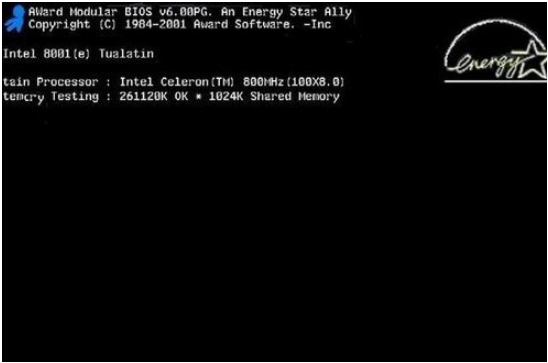
步骤3:使用移动键盘左边的上下左右光标键,移动到图中红色选项。

步骤4:上下键移到红色部分,然后按回车进入。
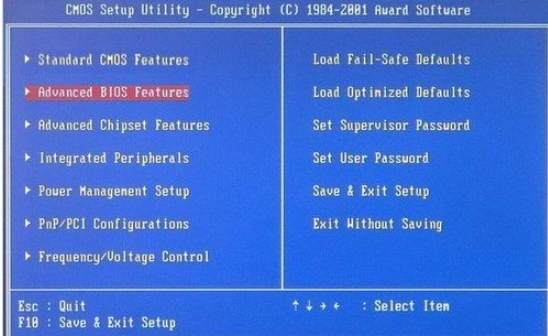
步骤5:在红色圈出的地方按回车进入,选择下图所示的floppy选项,然后按光标选择CDROM回车确认。
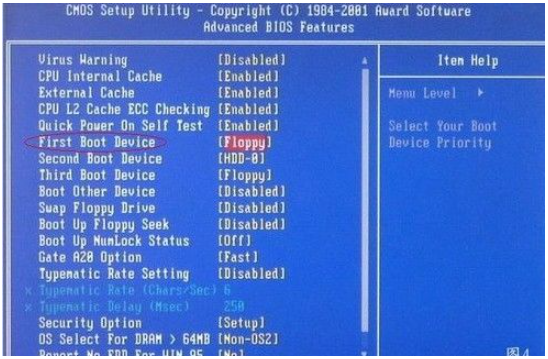
步骤6:接着按F10保存。

步骤7:等待电脑自动重启后,展示上面的界面,我们再把XP光盘放到光驱中。

步骤8:提示以下界面后,继续按回车操作。

步骤9:下图我们选择重装系统要安装的盘符,然后直接回车。

步骤10:这个是将C盘以FAT文件系统格式化磁盘分区,实现快速格式化C盘。

步骤11:按F键格式化硬盘,继续按回车键。


步骤12:电脑会正式进入格式化C盘步骤,当提示格式化成功后,系统文件就保存到C盘了。


总结:
以上便是借助windowsxp光盘启动盘重装台式机系统的全部步骤教程,当有网友的台式电脑使用出现蓝屏,中毒,死机等情况,都可以按照上面所列出的台式电脑重装系统步骤解决,大家在安装之前要做好准备工作,尤其是要将电脑中的重要文件进行备份,以免造成不必要的损失。
相关阅读:
重装系统win7
u盘装系统
电脑蓝屏
![笔记本安装win7系统步骤[多图]](https://img.jiaochengzhijia.com/uploadfile/2023/0330/20230330024507811.png@crop@160x90.png)
![如何给电脑重装系统win7[多图]](https://img.jiaochengzhijia.com/uploadfile/2023/0329/20230329223506146.png@crop@160x90.png)

![u盘安装win7系统教程图解[多图]](https://img.jiaochengzhijia.com/uploadfile/2023/0322/20230322061558376.png@crop@160x90.png)
![win7在线重装系统教程[多图]](https://img.jiaochengzhijia.com/uploadfile/2023/0322/20230322010628891.png@crop@160x90.png)
![非正版win7升级win11教程方法[多图]](https://img.jiaochengzhijia.com/uploadfile/2021/1208/20211208005739925.png@crop@240x180.png)
![教你装win11卡住了怎么办[多图]](https://img.jiaochengzhijia.com/uploadfile/2021/1206/20211206234939459.png@crop@240x180.png)
![用光盘重装windows7系统安装教程[多图]](https://img.jiaochengzhijia.com/uploadfile/2022/0930/20220930205107912.jpeg@crop@240x180.jpeg)
![小编教你win10一键重装系统win7怎么装[多图]](https://img.jiaochengzhijia.com/uploadfile/2022/0329/20220329095227866.png@crop@240x180.png)